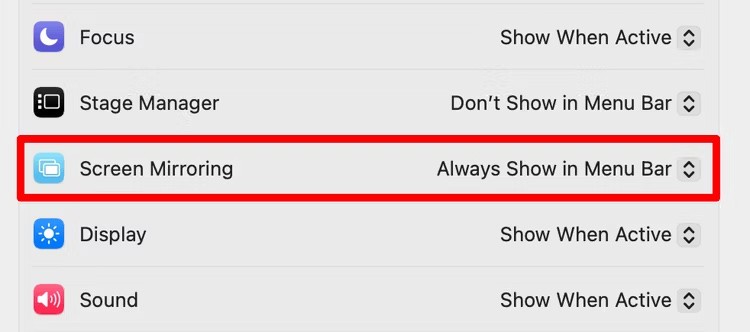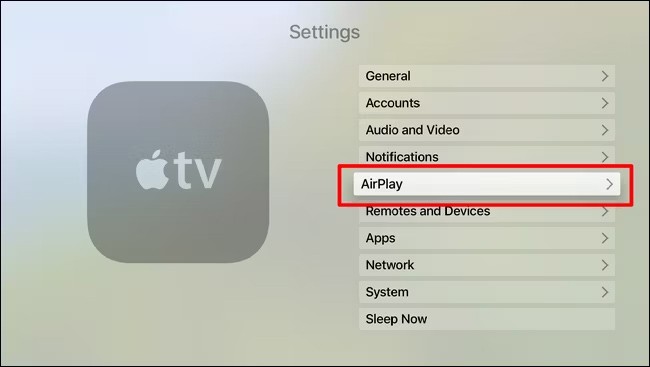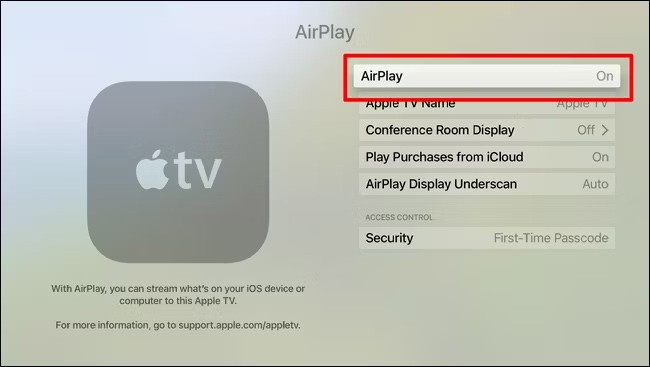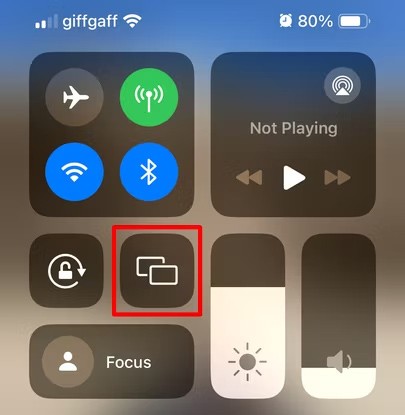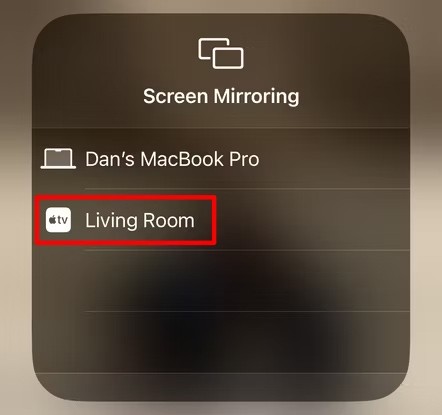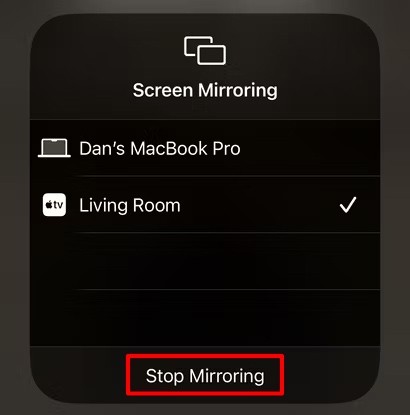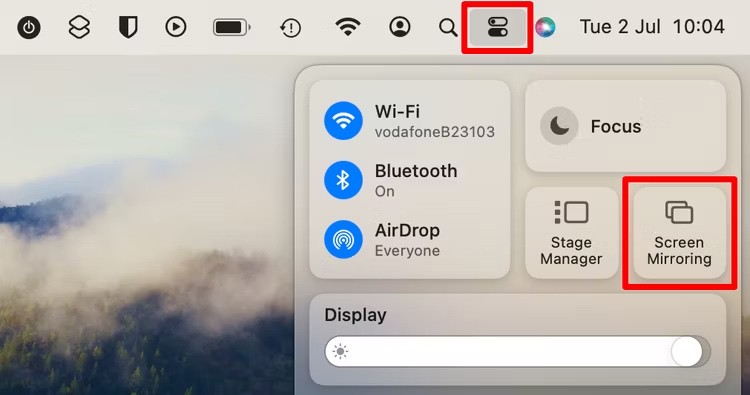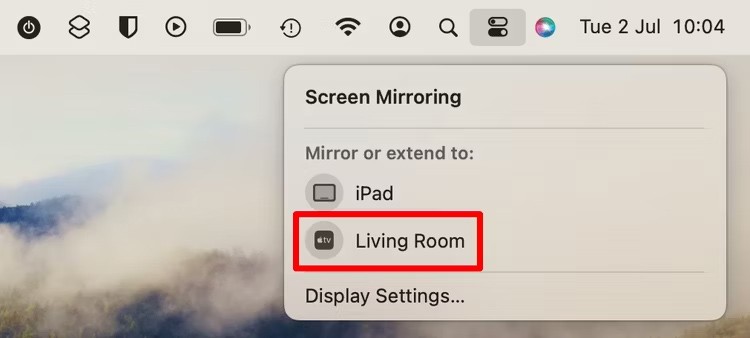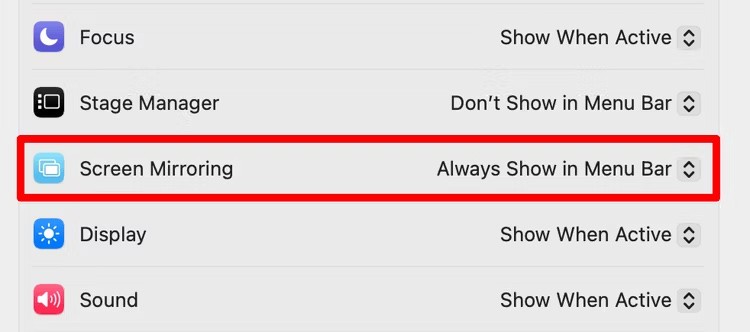A necessidade de espelhar telas de iPhone ou Mac na Apple TV está aumentando, com o objetivo de assistir a conteúdos em uma tela maior, mais nítida e abrangente. Com dispositivos Apple, ao espelhar imagens para a TV, o aplicativo AirPlay será pré-instalado para você usar. Aqui estão as instruções para espelhar a tela do seu Mac ou iPhone na Apple TV.
Observe que os dispositivos devem usar a mesma rede Wi-Fi ao conectar e espelhar imagens na Apple TV.
Como habilitar o AirPlay na Apple TV
Para espelhar a tela do seu Mac ou iPhone/iPad, você usará o AirPlay, que está integrado à Apple TV. Primeiro, acesse as configurações na Apple TV e depois vá até o recurso AirPlay .
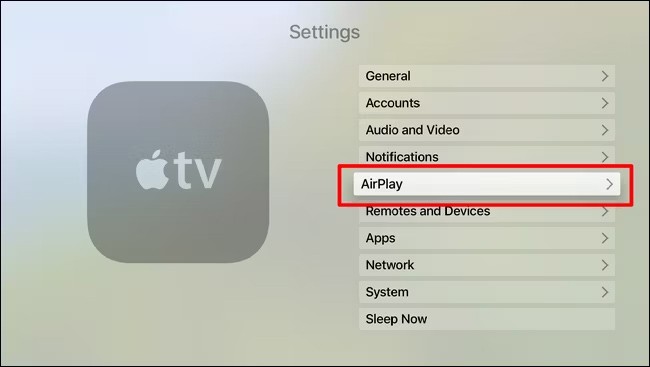
Em seguida, você precisa ativar o modo AirPlay para poder conectar outros dispositivos Apple à Apple TV para espelhar a imagem.
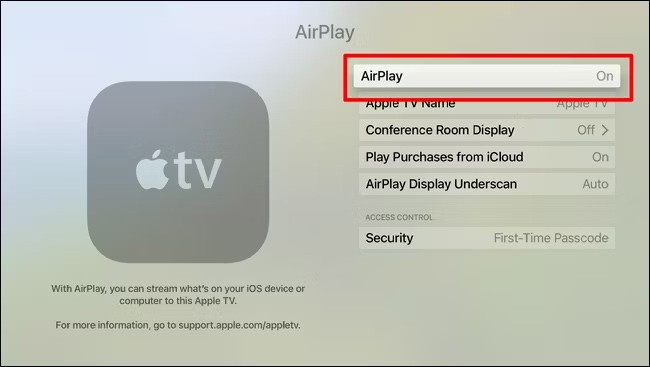
Como espelhar a tela do iPhone na Apple TV
Passo 1:
No iPhone, abra a Central de Controle e clique no ícone Espelhamento de Tela, conforme mostrado abaixo.
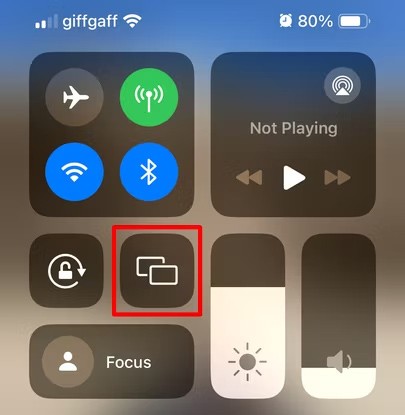
Em seguida, exiba os dispositivos que deseja conectar e clique no nome da Apple TV para parear. Na primeira vez que você conectar os dois dispositivos, será solicitado que você digite a senha exibida na Apple TV no seu iPhone para conectar.
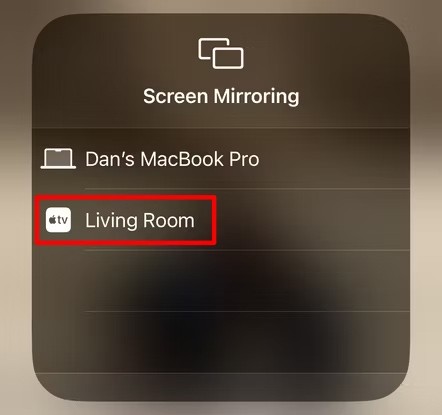
Passo 2:
Agora todo o conteúdo exibido no iPhone, iPad ou Mac é exibido na tela para que possamos acompanhar. Se quiser parar o espelhamento, abra a interface do Centro de Controle ou o ícone de espelhamento e toque em Parar Espelhamento para parar .
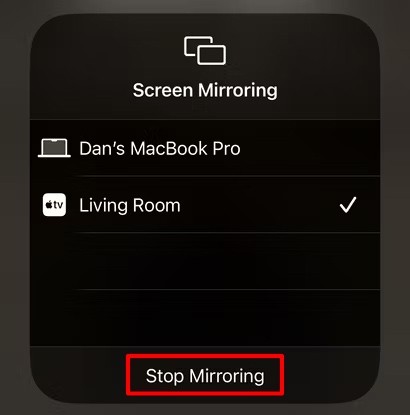
Como espelhar a tela do seu Mac na Apple TV
Passo 1:
Você também pode abrir a Central de Controle no Mac e clicar em Espelhamento de Tela para conectar o Mac à Apple TV.
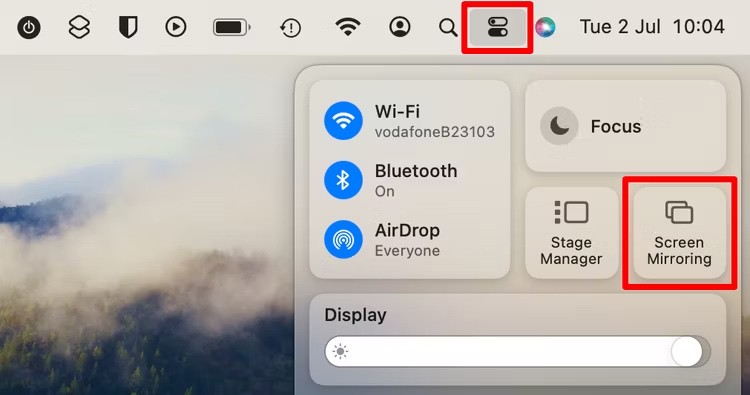
Passo 2:
Depois, clique também no nome da Apple TV para prosseguir com a conexão ao seu Mac.
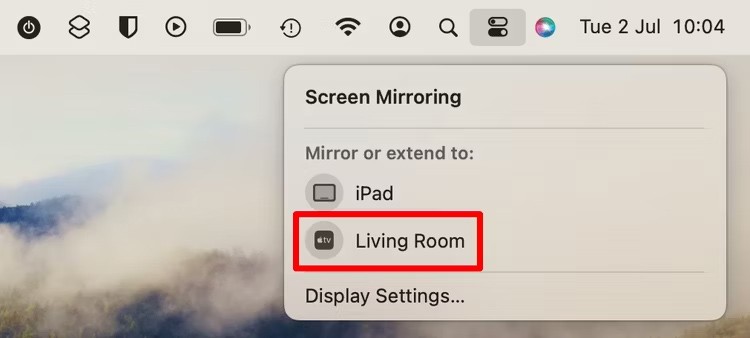
Além disso, no Mac há uma configuração para adicionar o Espelhamento de Tela à barra de menu. Acesse as Configurações do Sistema e depois clique em Central de Controle. Nas configurações de Espelhamento de tela, clique em Sempre mostrar na barra de menus para exibir na barra de menus.